時間:2024-01-25 來源:互聯網 瀏覽量:
在如今的計算機操作係統中,Windows 10被廣泛使用並備受用戶青睞,作為一個多功能的操作係統,Windows 10不僅提供了圖形界麵的操作方式,還可以通過命令行模式進行更加靈活和高效的操作。而純命令行模式則是一種特殊的開機模式,它可以讓用戶在係統啟動時直接進入命令行界麵,從而更加迅速地進行各種操作和配置。如何在Windows 10中開啟純命令行模式呢?接下來我們將詳細介紹一下這個過程。
下麵是Windows 10 桌麵開啟純命令行步驟:
1、點擊開始菜單,找到並打開運行,對話框輸入“regedit”按回車鍵確定,進入注冊表編輯器頁麵,
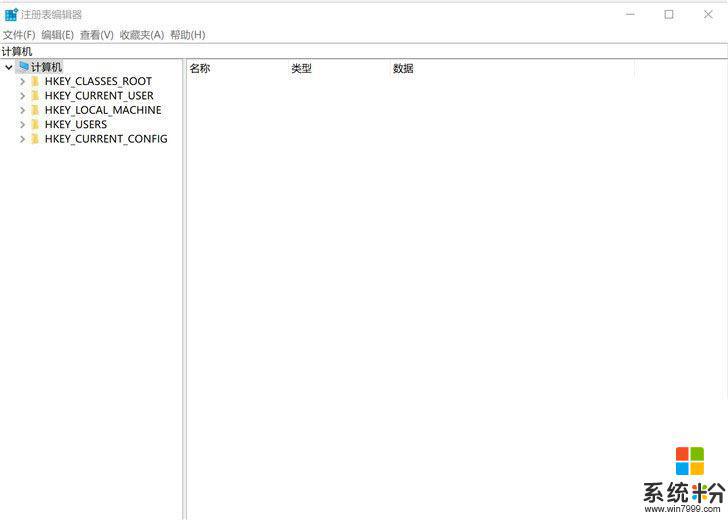
2、在左側依次找到HKEY_LOCAL_MACHINE\SOFTWARE\Microsoft\Windows NT\CurrentVersion\Winlogon,Windows 10新版可以直接用該地址訪問直達。
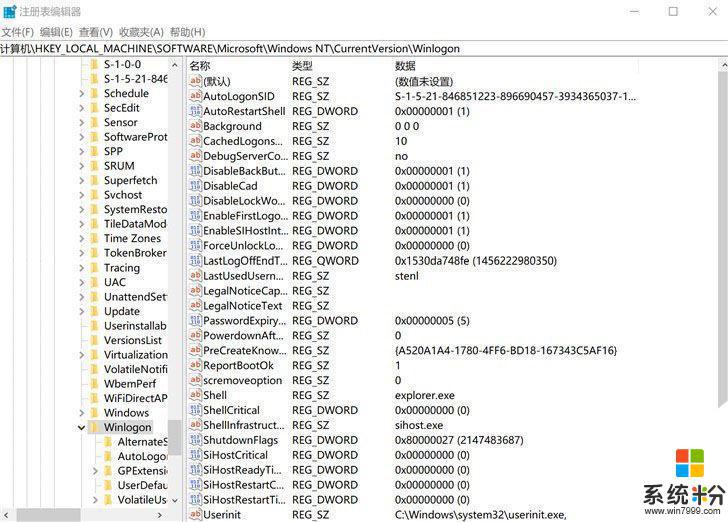
3、在右側的列表找鼠標右鍵點擊shell,把數值改為“cmd.exe”,修改完成後點擊確定。原數值是explorer.exe。
4、完成之後重啟電腦就可以進入純命令行模式了。
為大家在補充一個登錄界麵的命令行模式方法
在登錄界麵可能會造成程序異常閃爍,因此想要用提示符形式的登錄界麵。最好先把鎖屏解鎖方式恢複為Win10默認的單擊或者上滑解鎖,防止不必要的麻煩實現這個所謂的“biger”效果很容易,改一個注冊表值就可
以實現。
具體操作如下:
1、在Cortana搜索欄輸入regedit,按回車鍵進入注冊表編輯器
2、定位到
HKEY_LOCAL_MACHINE\SOFTWARE\Microsoft\Windows\CurrentVersion\Authentication\LogonUI\TestHooks
3、新建DWORD(32位)值,命名為ConsoleMode,數值數據為1,如下圖——
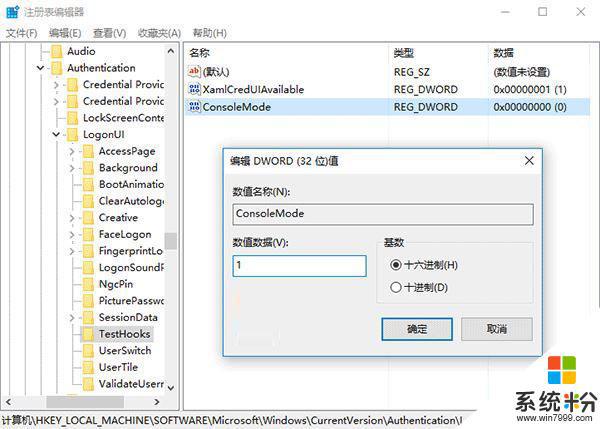
4、修改即時生效,此時重啟電腦就會發現關機時的界麵已經變成提示符模式,重啟後先按Ctrl+Alt+Del解鎖,如下圖——
5、此時輸入密碼或PIN碼來解鎖登錄賬戶即可,如下圖——
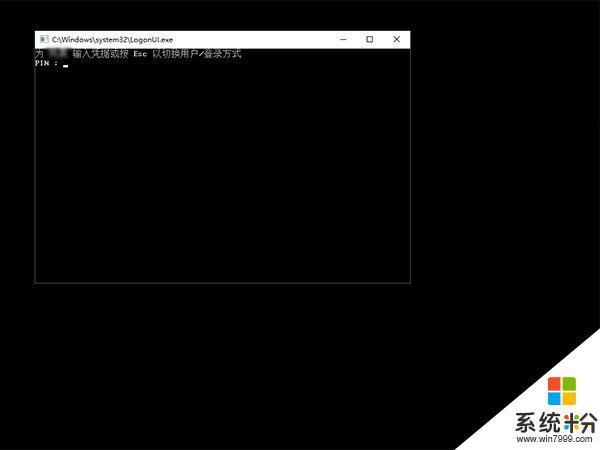
▲圖片說明:這地方操作上和默認圖形界麵一模一樣,PIN碼輸完直接登錄,不用回車;密碼輸完回車進入
要想恢複為默認的鎖屏和登錄界麵,隻需把ConsoleMode刪除或把值改為0。
以上就是win10開機命令行模式的全部內容,如果有任何不清楚的地方,您可以參考以上步驟進行操作,希望對您有所幫助。